
4 minute read
Línea De Tiempo

https://view.genial.ly/6400c78e58ddd100115a3409/interactive-content-linea-de-tiempo-de-windows
Advertisement

Sistema Operativo Windows 10
Características Principales
Nueva Interfaz
Uno de los cambios tiene que ver con la disposición del sistema para adaptarse a pantallas táctiles.
Con esto la empresa apunta al mercado venidero de computadores personales y al actual de teléfonos inteligentes y tabletas, sin abandonar la disposición clásica de teclado y ratón.
Esto también se puede apreciar en el entorno de la tienda Windows, en donde figuran aplicaciones universales, que permiten la sincronización de los distintos gadgets y aparatos usando este sistema operativo.
Revierte detalles de Windows 8
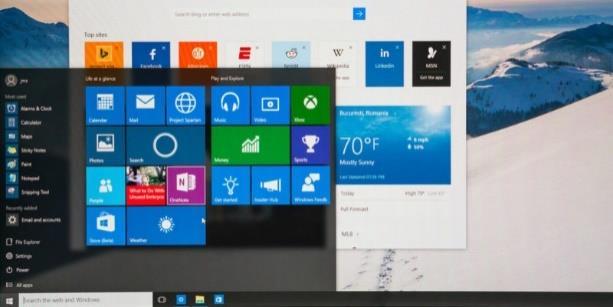
Muchos detalles impopulares del Windows 8 se han revertido en esta versión 10, para hacerla más cómoda a los usuarios fieles a la marca.
Por ejemplo, la polémica desaparición en Windows 8 del botón “Inicio”, a través del cual acceder a todo el Software instalado, fue revertida en esta versión en un ícono con el logotipo del sistema operativo.
Este botón inicio fue rediseñado a la usanza de los menús de Smartphone, con ‘Live tiles’ o casillas animadas que reflejan la interactividad y la actualización constante que se pretende.
“Windows Hello”
Este componente del Sistema Operativo busca reemplazar las contraseñas y claves por un sistema de reconocimiento facial del usuario, que permitiría a Windows saber si la persona sentada frente al ordenador es o no la autorizada a emplear el sistema o a hacer cambios. Esta tecnología aún está desarrollándose, pero sus bases se encuentran ya en el sistema operativo.
Cortana, Asistente Virtual
La versión Microsoft de la asistente virtual de Apple “Siri” hizo su aparición en Windows 8.1 y se mantiene en este Windows 10, reemplazando al sistema de búsqueda de Windows y permitiendo interacción de voz y texto.

Cortana se permite al usuario hacer búsquedas asistidas, empleando el servicio de búsqueda Bing de Microsoft, o entre los archivos del computador.

Un Nuevo Explorador
Windows 10 también incluye un nuevo explorador de Internet, el Microsoft Edge, concebido para operar con Cortana y para reemplazar el antiguo Internet Explorer.
Se trata de un programa liviano, rápido e intuitivo, que emula un poco al formato minimalista de Google Chrome.
Compresión Automática
Para ahorrar espacio en el disco rígido o disco duro, Windows 10 viene programado para comprimir todos los archivos del sistema, apuntando a un monto mínimo de espacio de 1,5 Gb (32 bits) y 2,6 Gb (64bits).
Aplicaciones Nuevas
Si bien Windows 10 actualiza y mejora las aplicaciones ya conocidas de versiones anteriores del Sistema, también incluye una serie de aplicaciones novedosas, entre las cuales figuran: 3DBuilder, alarma y re loj, calendario, cámara, contactos, complemento del teléfono, mapas, sinero, fotos, mensajes, xbox, noticias, OneNote, películas y TV, etc.
DirectX
Windows 10 incluye la versión más reciente del soporte DirectX, que en su versión 12va permite sacar el máximo partido al hardware del equipo y reduciendo el consumo de la memoria RAM y optimizando el consumo energético.
También incluye un nuevo modelo de gestión de la memoria virtual, que disminuye la carga del clásico modelo kernel.
Herramientas eliminadas
Así como incluyó aplicaciones novedosas, Windows
10 se deshizo de muchas de las herramientas a las que ya estábamos acostumbrados como: Windows Media Center
(Reproductor), controladores de disquetes
(descontinuados), Xbox Music, Xbox Video, MSN Recetas, MSN Viajes y MSN Salud y Bienestar.
Otro cambio drástico e importante es el que obliga al sistema a aceptar la actualización automática del sistema operativo mediante Windows Update.

Este sistema permite elegir la frecuencia de la actualización, pero no si se lleva a cabo o no: la actualización es obligatoria. Esto es uno de sus detalles más polémicos entre los usuarios.
Recepción
En líneas generales Windows 10 fue aceptado por la crítica y recibió valoraciones positivas de cara a su lanzamiento, si bien la mayor parte de las quejas apuntan a la disminución del control del usuario respecto a las operaciones de actualización, transmisión de datos y automatización que lleva a cabo el sistema operativo.
Escritorio De Windows 10


El escritorio de Windows es un área que fue creada para que el usuario pueda encontrar programas, funciones, Gadgets y cualquier otro tipo de herramienta que sean necesarias para generar una mejor experiencia en la operación del SO.
Elementos Del Escritorio
Operaciones En El Escritorio De Windows 10

Personalizar Fondo De Pantalla. Se debe dar click derecho sobre el escritorio de Windows. Aparecerá un menú emergente y se selecciona la opción personalizar; en este momento se pondrá en Fondo, seleccionar una imagen color solido o presentación. Seguidamente se debe seleccionar el ajuste de la imagen o lo correspondiente a la opción de fondo seleccionada.
Ordenar Iconos. Se da click derecho sobre el escritorio y se selecciona la opción ordenar por, allí se puede seleccionar ordenar por: Nombre, Tamaño, Tipo, Fecha de modificación.

Cambiar El Tamaño De Iconos. Se da click derecho sobre el escritorio y se selecciona la opción ver, y allí se puede cambiar entre iconos grandes, iconos medianos e iconos pequeños.
Mostrar U Ocultar Iconos. Se da click derecho sobre el escritorio y se selecciona la opción ver, y allí se puede mostrar iconos o ocultarlo.
Mover Y Fijar Barra De Tareas. Se da click derecho sobre la barra de tareas y se da en la opcion de bloquea o desbloquear la barra de tareas y despues de desmarcar la opcion se puede mover la barra de tareas a donde tu quieras y para dejarlo fijo en ese lugar se activa la opcion de bloquear barra de tareas.
Anclar Aplicaciones. Primero abres la aplicación que quieras anclar a la barra de tareas y luego de abrirla le das click derecho en la barra de tareas y puedes dar la a la opcion de anclar o desanclar la barra de tareas.
Manejo De Información En Windows 10.La aplicación o programa que permite dar un mejor manejo de la información es el Explorador de archivos

Dando click en el icono de la barra de tareas
Tecla Windows + E
Por la opcion de busqueda, se escribe “Explorador”.
Se presiona Windows + R para entrar a ejecutar y se escribe explorer.exe
Menu de inicio, Aplicación Sistema de Windows, Explorador de archivos
Entrar a cmd, escribir explorer.
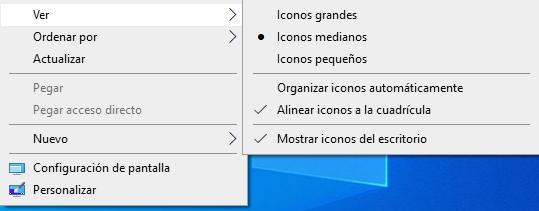
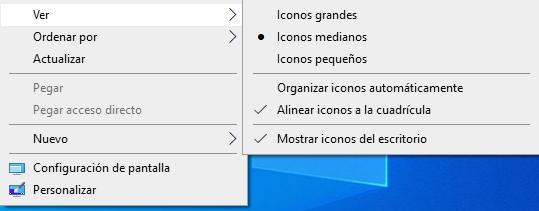
Elementos De La Venta Del Explorador De Archivos
Organización De La Información En Windows 10
En Windows 10 toda la información se organiza mediante carpetas y archivos.

Una Carpeta Es…
Una carpeta es un contenedor digital donde se pueden agrupar archivos y otras carpetas, llamadas a su vez subcarpetas.
Un Archivo Es...
Un archivo informático es una secuencia de bytes almacenados en un dispositivo. Un archivo es identificado por un nombre y la descripción de la carpeta o directorio que lo contiene.
A estos se les llama así porque son los equivalentes digitales de los archivos escritos en expedientes, tarjetas, libretas y papel.
A Un Archivo Se Le Da Nombre De La Siguiente Forma…
Nombre y extensión. El nombre se lo da el usuario y la extensión se la da la aplicación.



